现在大部分小伙伴在购机的时候都会选择华硕笔记本电脑,毕竟比较耐用.但是电脑使用久了总是逃不过系统出故障的宿命,接下来要跟大家说的是华硕电脑系统怎么重装win10的教程,一起来学习一下吧.
win10系统如何重装:
1、在百度搜索或者直接访问下载火(xiazaihuo.com)系统官网下载下载火(xiazaihuo.com)一键重装软件,然后下载并打开。

2、打开软件后,选择在线安装,选择 Windows 10 系统并点击下一步操作。

3、在选择软件界面选择想预装的软件,或者不选择,点击下一步即可。
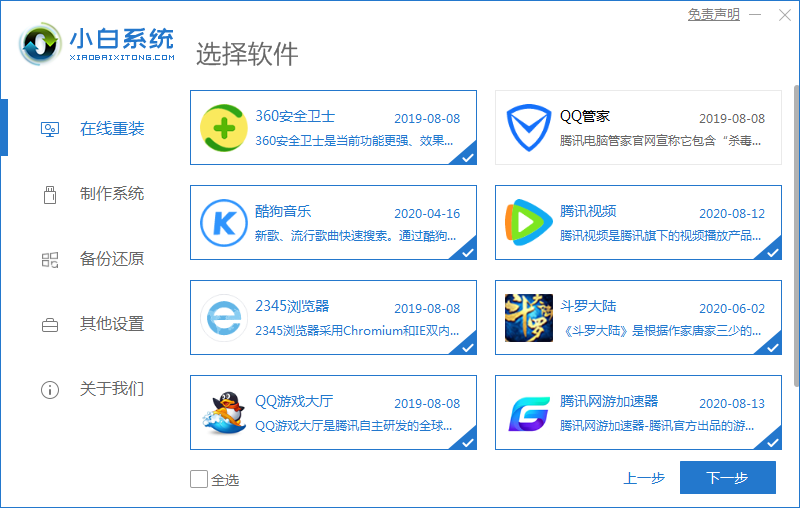
4、在页面中耐心等待下载即可。

5、下载完成后软件会自动帮助我们安装部署系统,我们只需耐心等待。部署完成后重启电脑操作。
演示华硕电脑如何重装系统
当使用的华硕电脑运行不在流畅,经常卡顿死机的时候,我们可以考虑给电脑重装系统解决.那么华硕电脑如何重装系统呢?下面教大家一个适合电脑小白操作的华硕电脑重装系统教程.

6、重启后在启动菜单选择下载火(xiazaihuo.com) PE 菜单进 PE 系统当中。

7、进入 PE 系统后软件会自动帮助我们安装系统,我们只需根据提示操作。

8、在最后的时候会提示修复引导,选择 C 盘修复引导即可。

9、完成完成后正常重启系统操作。

10、在启动菜单界面中我们选择 Windows 10 进入。

11、安装系统需要一定时间,此时耐心等候。

12、安装完成后的界面,接下来就可以使用新的操作系统啦。

以上就是华硕电脑系统重装的内容,你学会了嘛。
以上就是电脑技术教程《华硕电脑系统怎么重装win10的教程》的全部内容,由下载火资源网整理发布,关注我们每日分享Win12、win11、win10、win7、Win XP等系统使用技巧!黑鲨装机大师U盘重装win10系统的教程
U盘怎么重装win10系统?我们知道U盘重装是一种万能的重装方式,不管是哪种故障问题都可以进行重装系统.所以进小编来跟大家说说黑鲨装机大师U盘重装win10系统的教程.





